対応バージョン: i-FILTER Ver.9 Ver.10
対応OS: すべてのOS
******************************************************************
※ 本手順は、 Microsoft社「TechNet」を元に作成しています。
弊社環境での確認は行っていますが、動作を保証するものではないため、
手順に関する質問や設定変更によって生じた問題等について弊社にて
ご案内致しかねます。
【動作確認環境】
・ドメインコントローラ: Windows Server 2008
・クライアント端末: Windows 7 (Internet Explorer 9)
▽参考資料:Microsoft社「TechNet」ポリシーを使用して証明書を配布する
http://technet.microsoft.com/ja-jp/library/cc772491.aspx
******************************************************************
ActiveDirectoryドメイン環境の場合は、グループポリシーを
使用することでドメイン内の全クライアントに自動的に証明書を
インポートさせることが可能です。
※ インポート先はInternet Explorerの証明書ストアとなるため、
Firefoxには反映されません。
■グループポリシーによる証明書インポート手順
------------------------------------------------------------------
(1) ドメインコントローラーで「グループポリシーの管理」を起動
[スタート > すべてのプログラム > 管理ツール > グループポリシーの管理]
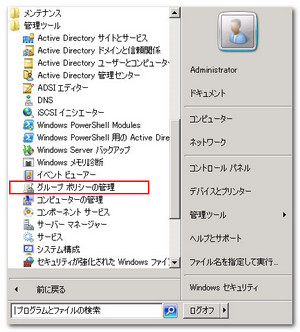 (2)グループポリシーの管理で対象ドメインの「Default Domain Policy」を編集
(2)グループポリシーの管理で対象ドメインの「Default Domain Policy」を編集
[対象のドメイン > グループポリシーオブジェクト > Default Domain Policy]
└「右クリック → 編集」
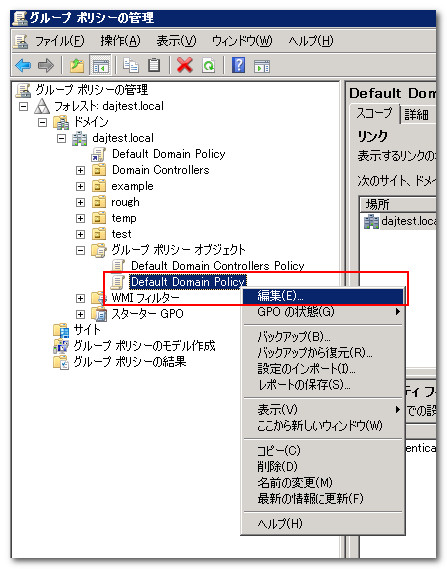 (3)グループポリシー管理エディターで
(3)グループポリシー管理エディターで
「証明書サービスクライアント - 自動登録」を編集
[コンピューターの構成 > ポリシー > Windowsの設定 >
セキュリティの設定 > 公開キーのポリシー]
└「証明書サービスクライアント - 自動登録 → ダブルクリック」
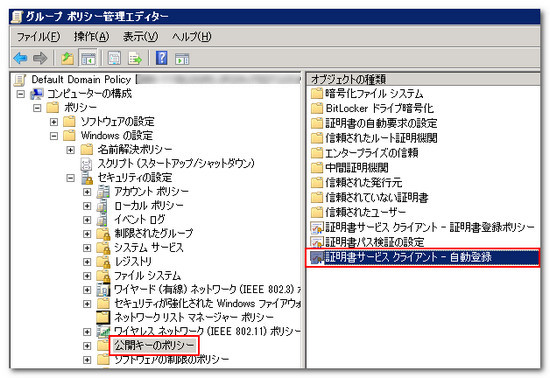 (4)証明書サービスクライアントのプロパティで構成モデルを有効に変更
(4)証明書サービスクライアントのプロパティで構成モデルを有効に変更
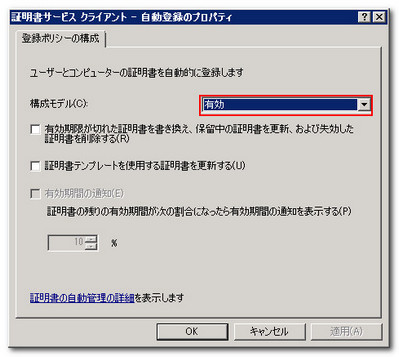 (5)信頼されたルート証明機関で証明書のインポートウィザードを開始
(5)信頼されたルート証明機関で証明書のインポートウィザードを開始
[コンピューターの構成 > ポリシー > Windowsの設定 >
セキュリティの設定 > 公開キーのポリシー > 信頼されたルート証明機関]
└「右クリック → インポート」
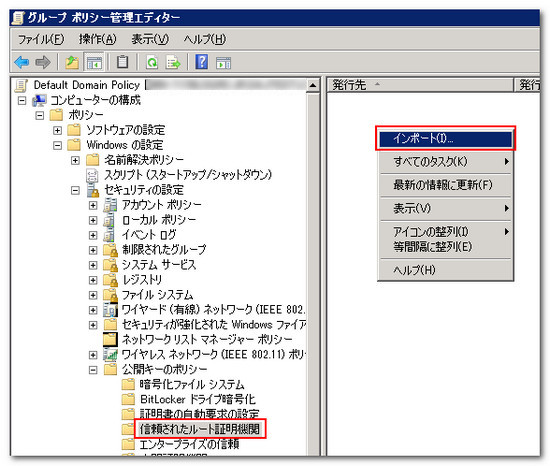 (6)SSL代理証明発行機能用証明書ファイルをインポート
1.
(6)SSL代理証明発行機能用証明書ファイルをインポート
1.開始画面で「次へ」を選択
2
.インポートする証明書ファイルでSSL代理証明発行機能用証明ファイルを選択
※<「i-FILTER」インストールディレクトリ>/conf/ssl/default_ca_sha2.crt>を
ドメインコントローラー上にコピーしてください。
3
.証明書ストアで「信頼されたルート証明機関」が選択をされていることを確認
4
.証明書のインポートウィザードを完了させる
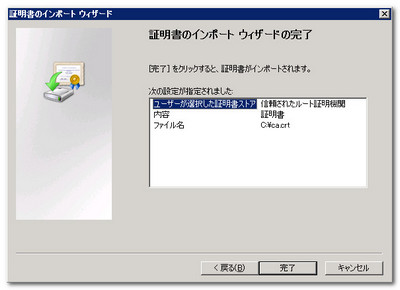 (7) 証明書がインポートされたことを確認
(7) 証明書がインポートされたことを確認
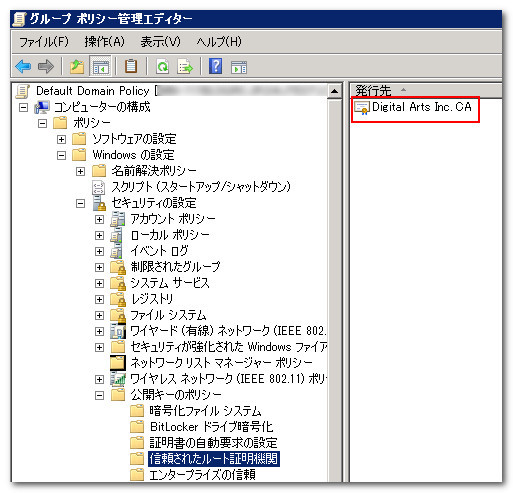 (8)クライアント端末に証明書がインポートされたことを確認
(8)クライアント端末に証明書がインポートされたことを確認
ドメインに参加しているクライアント端末にて、次回ログオン時より
InternetExplorer に証明書がインポートされます。
※ログオン中のユーザーはコマンドプロンプトで「gpupdate /force」を実行することで
インポートされます。
InternetExplorer の[インターネットオプション > コンテンツ > 証明書]から
信頼されたルート証明機関に「Digital Arts Inc. CA」が存在することを確認します。
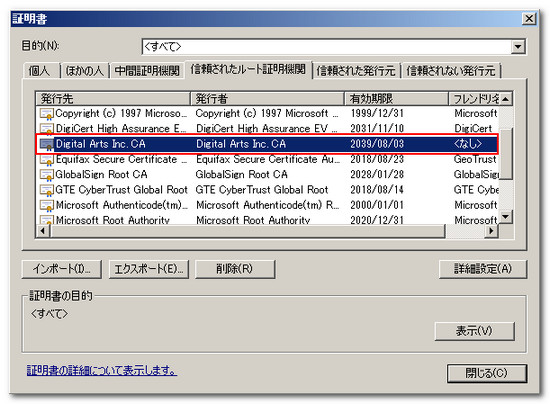 ------------------------------------------------------------------
------------------------------------------------------------------
